Интерфейс за създаване и фактури по касови бонове. Функционалността се използва за фактуриране на продажби, по които има издадени финансови документи (касов бон) и е направено плащане, в следните примерни случаи:
- Клиентът пазарува през целия месец и накрая на месеца иска да му издадете фактура на база направените покупки.
- Клиентът е направил покупка, но в последствие решава, че иска фактура за нея.
- Клиентът е пазарувал и иска фактура на трето лице за всичките си или част от направените покупки.
Интерфейсът се състои от Хедър (1), Филтър (2) и Резултат (3):
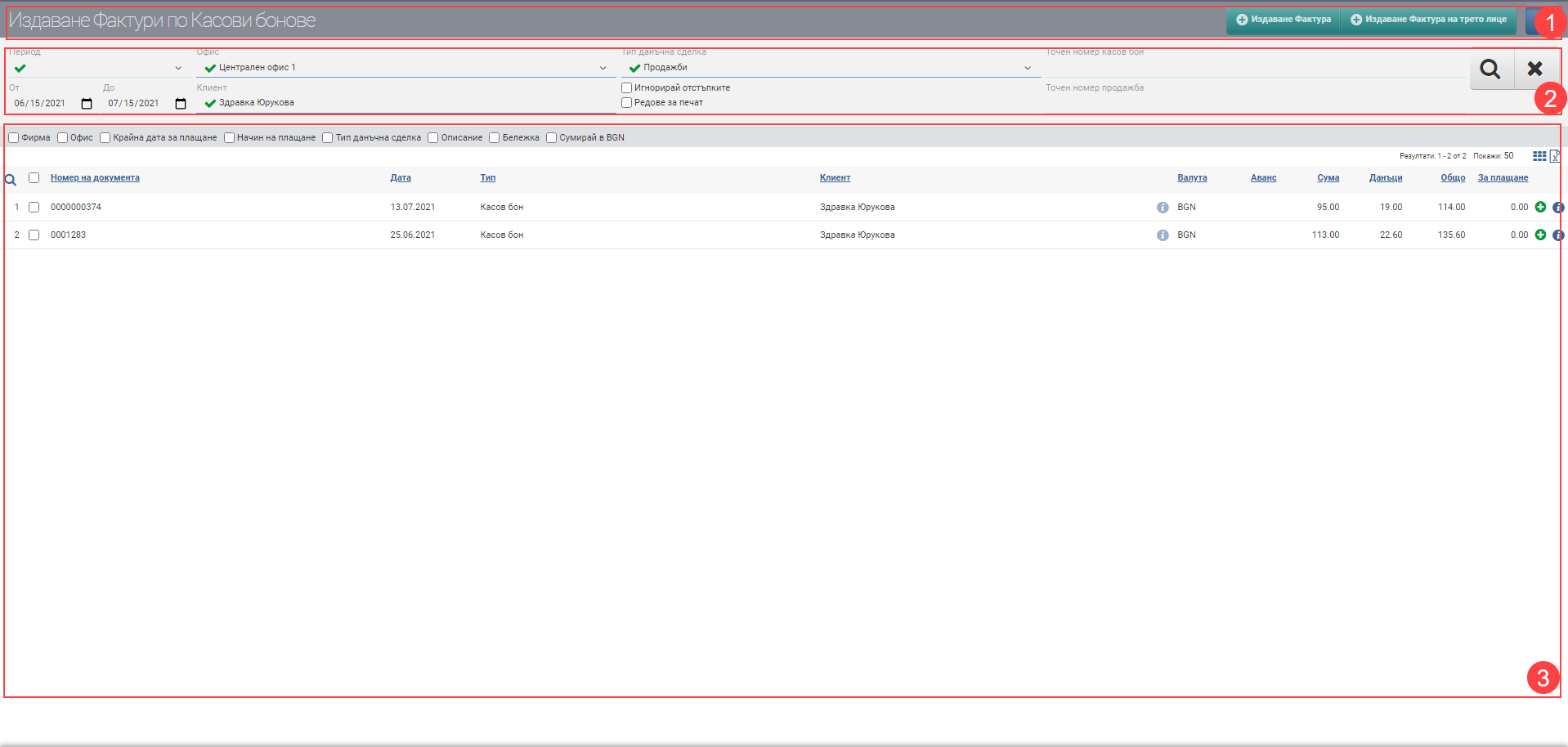
Хедър (1)
В Хедъра (1) виждате името на интерфейса, бутон за Издаване Фактура и Издаване Фактура за трето лице. Синият бутон служи за скриване и показване на Филтъра (2).
Филтър (2)
За да обработвате по-бързо касовите бонове, да ги намирате по-лесно и бързо, системата ви предоставя различни начини за филтриране на информацията. Търсенето се стартира с Лупата, а Хиксът изчиства всички филтри. В таблицата долу ще видите всички филтри и обясненията към тях:
| Филтър | Описание | Допълнително описание на опциите |
| Период | Избирате от падащо меню за какъв период да ви се покажат финансовите документи. Работи по дата на документ. | Възможните опции са: – Днес – Вчера – Последните 7 дни – Последните 30 дни – Последните 365 дни – Текущия месец – Предишен месец – Текущо тримесечие – Предишно тримесечие – Текуща година – Предишна година – До днес |
| От дата – До дата | Избирате конкретни дати като период, за които да ви се покажат финансовите документи. Работи по дата на документ. | |
| Офис | Филтрирате по офис, от който са издадени касовите бонове. | Избирате офиса, от който е издаден документа. Ако на потребител не е дадено правото да вижда конкретен офис, то той няма да вижда този офис в менюто. Не може да фактурирате касови бонове, издадени от два или повече различни офиса! |
| Клиент | Филтрирате по конкретен клиент, към когото са издадени касовите бонове. | Не може да фактурирате касови бонове, издадени на повече от един клиент! |
| Тип данъчна сделка | Филтрирате по типа на данъчната сделка, заложен във финансовия документ. | Избирате Продажби, Продажба без ДДС, Продажби в ЕС, Продажба извън ЕС и т.н. в зависимост от въведените данъчни сделки в системата. |
| Точен номер касов бон | Свободно поле за търсене на конкретен номер касов бон. | |
| Точен номер продажба | Свободно поле за търсене на конкретен номер продажба. |
Освен полетата във филтъра, има и два чекбокса „Редове за печат“ и „Игнорирай отстъпките“.
Ако сложите чекър в „Редове за печат“, то в генерираната фактура ще ви се появят редове за принтиране, които излизат на печатната бланка само с описание на артикул, мярка, количество, цена и сума.
Ако сложите чекър в „Игнорирай отстъпките“, то генерираната фактура ще „вземе“ само крайна цена на артикулите в касовите бонове.
Важно:
За да ви се покажат въведените финансови документи от даден офис, трябва да имате права да виждате офиса!
В интерфейса се показват само приходни финансови документи тип „Касов бон“ на избрания клиент, от конкретен офис и с конкретна данъчна сделка!
Резултат (3)
Намерените документи според зададените критерии от Филтъра (2) ще видите в Резултата (3). Чрез чекърите пред всеки касов бон избирате кои документи искате да включите във фактурата.
Резултат по Документи (3.1)
В таблицата ще ви появи списък с финансови документи, съдържащ следните колони:
| Колона | Описание |
| Чекбокс | Това е мястото, където посочвате кои касови бонове ще желаете да бъдат включени във фактурата. |
| Номер на документа | Показва номера на финансовия документ. |
| Дата | Показва дата на финансовия документ. |
| Тип | Показва тип на финансовия документ. |
| Клиент | Показва контрагента във финансовия документ. |
| Отваря досие на контрагент. | |
| Валута | Валута на финансовия документ. |
| Аванс | Не е приложимо. |
| Сума | Сума на всички редове във фактурата без данъци. |
| Данъци | Сума на данъците в документа. |
| Общо | Сума на документа с данъци. |
| За плащане | Колко от общата сума на документа все още не е платена. |
| Издаване на фактура само за конкретния касов бон. | |
| Отваря досие на финансов документ. |
Към Резултата (3) освен колоните, съдържащи основна информация за касовите бонове, може да включвате и изключвате чрез чекъри следните допълнителни колони с подробни данни:
| Колона | Описание |
| Фирма | Показва в коя фирма е въведен финансовия документ. |
| Офис | Показва в кой офис е въведен финансовия документ. |
| Статус | Платено/Неплатено |
| Крайна дата за плащане | Показва зададената крайна дата за плащане в документа. |
| Начин на плащане | Показва начин на плащане на финансовия документ. |
| Тип данъчна сделка | Показва избраният тип данъчна сделка на финансовия документ. |
| Описание | Показва въведеното описание към финансовия документ. |
| Бележка | Показва въведената бележка към финансовия документ. |
| Сумирай в BGN | Добавя ред във футъра на таблицата със сборовете на сумите в колони: – Сума – Данъци |
Кратко описание стъпка по стъпка на процедурата по издаване на фактури по касови бонове:
1. Влизате в Издаване на фактури по касови бонове, където филтрирате информацията с Филтъра (2) и намирате касовите бонове, от които искате да издадете фактура.
2. Маркирате всички касови бонове, които искате да включите във фактурата, с поставяне на чекър в чекбокса пред всеки документ в Резултата (3).
3. В зависимост от това дали фактурата, която искате да издадете ще е на същия клиент като в касовите бонове или ще е различен, използвате съответно бутон Издаване на фактура или Издаване Фактура за трето лице, намиращи се в Хедъра (1) на интерфейса.
4. И двата бутона ще издадат фактура, като в интерфейса за създаване на нов финансов документ, като:
- при Издаване на фактура след потвърждение на операцията, системата директно ви показва досието на издадената фактура
- при Издаване на фактура на трето лице след потвърждение, системата ви задължава да изберете на кой клиент ще бъде издадена фактурата в интерфейс Избиране на трето лице. След като сте го избрали/създали Клиента, потвърждавате и ще се генерира фактурата, чието досие ще видите на екран.
5. След издаване на фактурата, плащанията, които са били към касовите бонове, автоматично се връзват към фактурата. Същото важи и за продажбите.